
Tabla de contenido:
- Suministros
- Paso 1: termómetro
- Paso 2: Conexión a su computadora
- Paso 3: obtener los bloques principales necesarios
- Paso 4: agregar más
- Paso 5: hacer una variable
- Paso 6: Encontrar el problema matemático
- Paso 7: Calcular las matemáticas
- Paso 8: Colocación de números y símbolos matemáticos
- Paso 9: colocar en el bloque Forever
- Paso 10: descargue el archivo al Microbit
- Paso 11: ¡Aquí hay instrucciones en video si lo prefiere!:)
- Autor John Day [email protected].
- Public 2024-01-30 08:40.
- Última modificación 2025-01-23 14:39.

Utilice su Micro: Bit para leer la temperatura de su entorno.
Suministros
- Tú mismo
- Micro: poco
- Paquete de batería (opcional)
- Mirco USB
- Computadora
Paso 1: termómetro

Estarás necesitando
- Calor o aire frio
- Micro bits
- Micro USB
- Batería
Paso 2: Conexión a su computadora

Coloque su micro-USB en la computadora y el micro-bit.
Paso 3: obtener los bloques principales necesarios
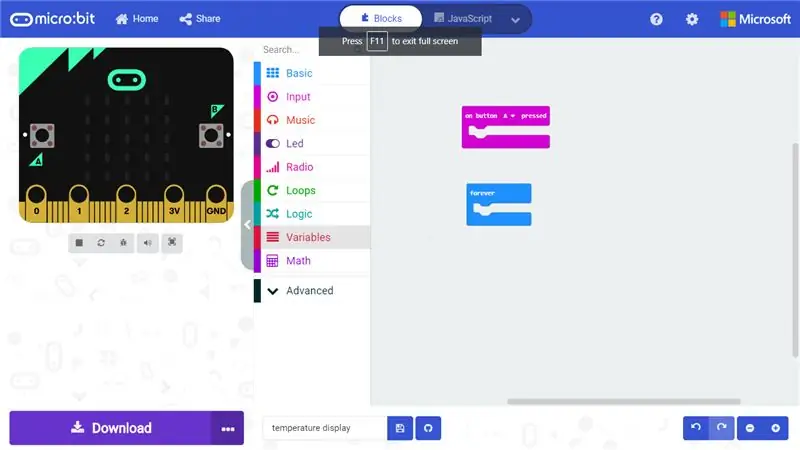
Obtenga el nombre del bloque en el botón a presionado, consígalo desde la pestaña de entrada a su izquierda y el bloque para siempre ya debería estar entregado.
Paso 4: agregar más
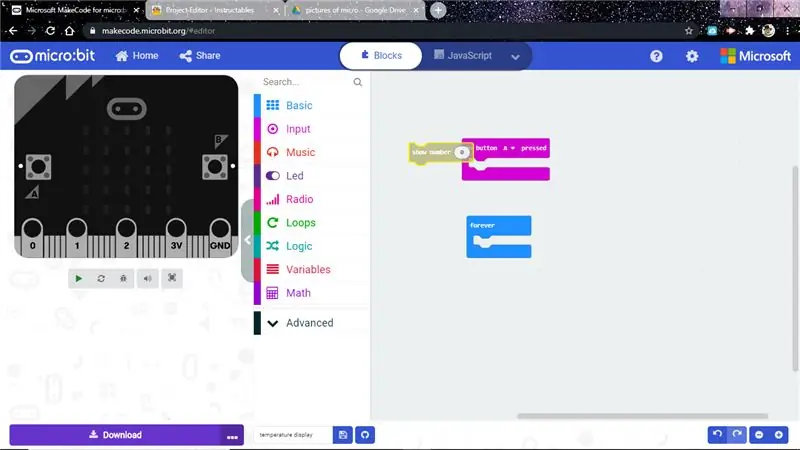
Obtenga un bloque "mostrar número" de la pestaña de conceptos básicos y colóquelo en el bloque para siempre.
Paso 5: hacer una variable
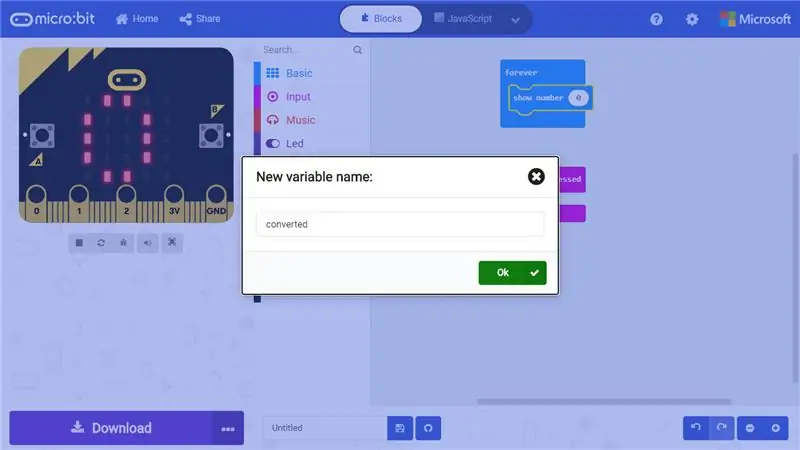
Busque una pestaña de variable y convierta un tipo en convertido.
Una vez que tenga la variable y tome una burbuja que diga convertido y colóquelo en el bloque show number, también obtenga el bloque "set convertido en 0".
Paso 6: Encontrar el problema matemático
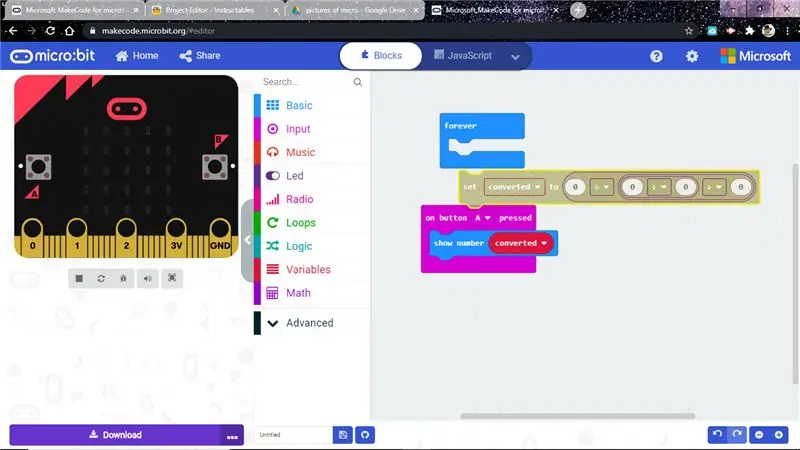
Consiga tres burbujas de agregar letreros, júntelos y colóquelos en el bloque "conjunto convertido".
Paso 7: Calcular las matemáticas
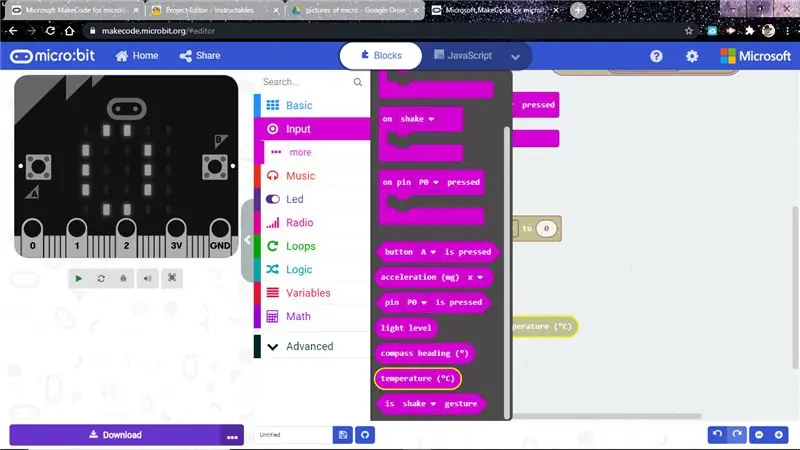
Obtenga la temperatura de la pestaña de entrada y colóquela en las burbujas matemáticas.
Paso 8: Colocación de números y símbolos matemáticos
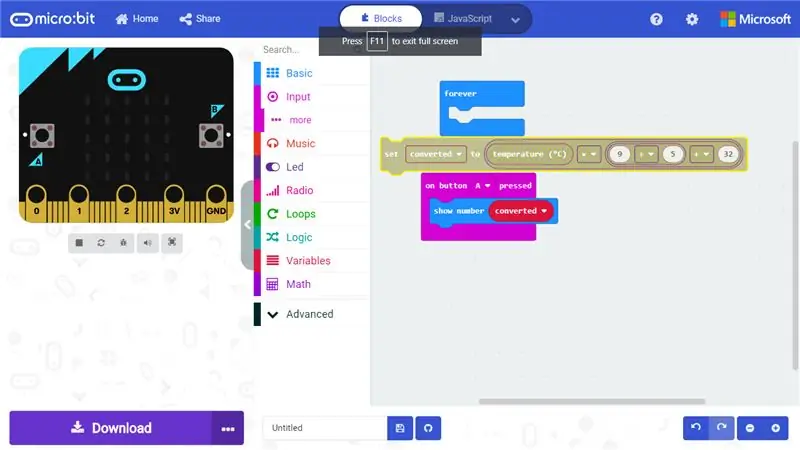
Para los números, coloque 9 en el primer segundo, 5 y 32 en el último.
Los símbolos serán el primero en temperatura y 9 es X para multiplicar la segunda división y el último es (+) más.
Paso 9: colocar en el bloque Forever
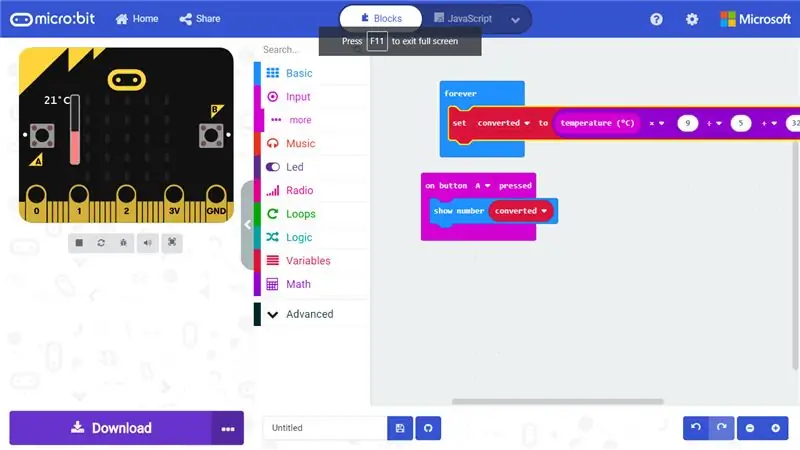
Por último, coloque todo en el bloque para siempre.
Paso 10: descargue el archivo al Microbit
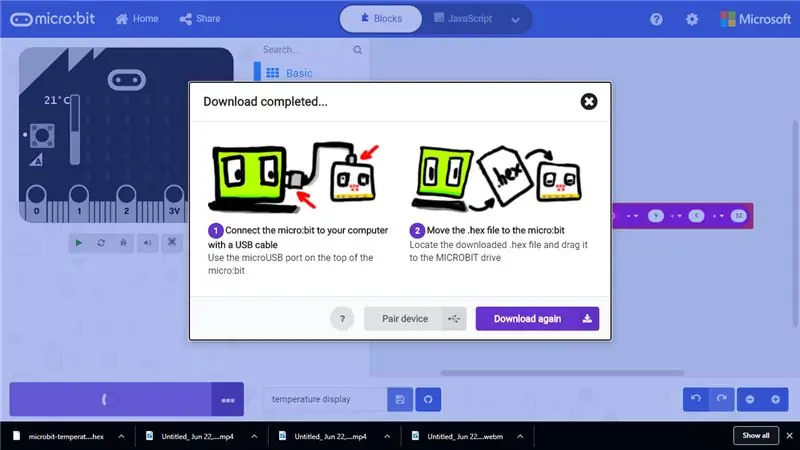
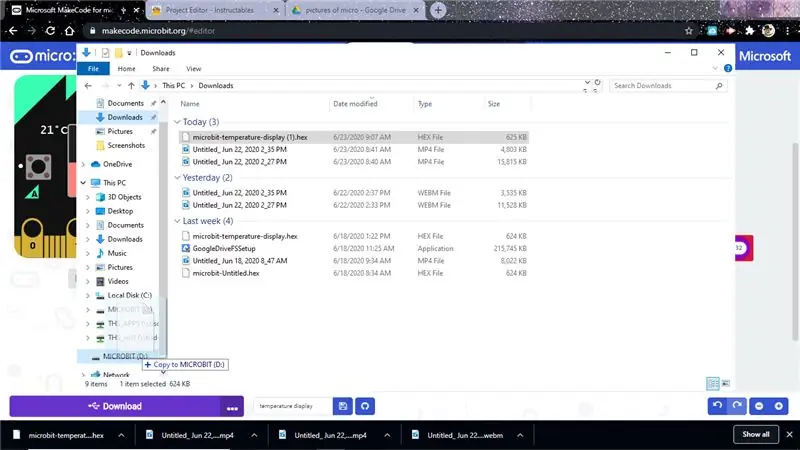
Hay dos formas de hacer esto: puede emparejar el dispositivo o llevar el archivo al micro-bit.
Recomendado:
Termómetro luminoso - Luz de jardín vitaminada (eNANO De Jardin): 6 pasos

Termómetro luminoso - Luz de jardín vitaminada (eNANO De Jardin): Luz de jardín vitaminada con arduino NANO y un sensor de temperatura BMP180.Nuestra humilde luz de jardín tendrá un poder secreto: podrá indicar la temperatura exterior mediante un código de colores y parpadeando. Su funcionamiento es el siguiente: I
Termómetro infrarrojo inteligente IOT (COVID-19): 3 pasos

Termómetro infrarrojo inteligente IOT (COVID-19): debido al levantamiento de COVID de 2019, decidimos hacer un termómetro infrarrojo inteligente IOT que se conecta a dispositivos inteligentes para mostrar la temperatura registrada, esta no solo es una alternativa más barata, sino también una excelente módulo de enseñanza de tecnología e IOT que
Termómetro e higrómetro Nixie con Arduino Nano: 6 pasos

Termómetro e higrómetro Nixie con Arduino Nano: cómo pasar un tiempo divirtiéndose y aprendiendo mucho sobre convertidores de impulso, sensores de un cable, tubos Nixie, codificación Arduino.En este período, se nos pide que nos quedemos en casa para protegernos a nosotros mismos y a los demás. el COVID-19. Este es el mejor momento para usar s
Use el teléfono inteligente como termómetro sin contacto / termómetro portátil: 8 pasos (con imágenes)

Use el teléfono inteligente como termómetro sin contacto / termómetro portátil: mide la temperatura corporal con un termómetro sin contacto / sin contacto como una pistola térmica. Creé este proyecto porque Thermo Gun ahora es muy caro, así que debo buscar una alternativa para hacer bricolaje. Y el propósito es hacer con una versión de bajo presupuesto. SuministrosMLX90614Ardu
Termómetro infrarrojo sin contacto basado en Arduino - Termómetro basado en infrarrojos con Arduino: 4 pasos

Termómetro infrarrojo sin contacto basado en Arduino | Termómetro basado en infrarrojos con Arduino: Hola chicos, en este instructivo, haremos un termómetro sin contacto con arduino, ya que a veces la temperatura del líquido / sólido es demasiado alta o demasiado baja y luego es difícil hacer contacto con él y leer su temperatura entonces en ese escenario
